当前位置:主页 > 雨林木风Win11系统教程 > >电脑如何关闭开机启动项?电脑开机启动项怎么设置
电脑如何关闭开机启动项?电脑开机启动项怎么设置
时间:2018-06-28 作者:雨林木风win11系统 来源: www.ylmfwin110.net
电脑如何关闭开机启动项? 开机启动项即开机时自动运行的程序或软件,某些时候能一定程度上的方便用户不需要去手动运行这些软件,但是大多软件都希望自己在开机时启动,很多软件也偷偷的加入开机启动项,这时则一定程度上会减慢开机速度,很多朋友问小编怎么关闭开机启动项?其实很简单,本文将给大家带来电脑开机启动项怎么设置的方法
开机启动项包括开机启动的程序和开机启动的服务(服务也连着程序)
1、电脑按下WIN+R组合键,打开运行,输入常用的Msconfig 命令回车;
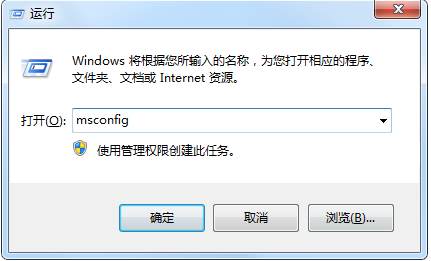
2、在启动一栏中,找到你要关闭开机启动的项目,点击应用。

3、然后来到服务一栏,这里有软件的服务,也有系统自身的服务,我们先勾选隐藏所有Microsoft服务,剩下的就是第三方软件的服务了。勾选你不想开机启动的服务,点击全部禁用即可。
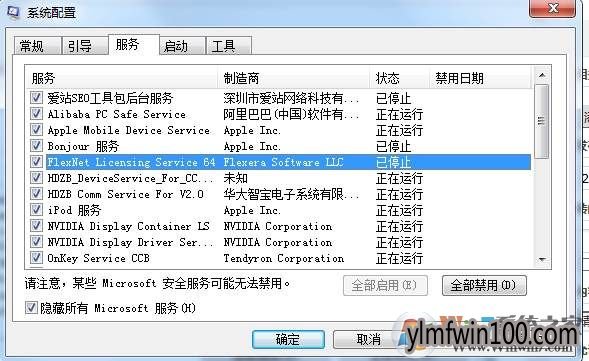
以上便是小编为大家介绍的电脑如何关闭开机启动项?电脑开机启动项怎么设置的具体方法了,希望可以帮助到您!
开机启动项包括开机启动的程序和开机启动的服务(服务也连着程序)
1、电脑按下WIN+R组合键,打开运行,输入常用的Msconfig 命令回车;
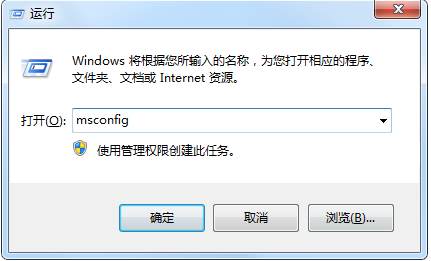
2、在启动一栏中,找到你要关闭开机启动的项目,点击应用。

3、然后来到服务一栏,这里有软件的服务,也有系统自身的服务,我们先勾选隐藏所有Microsoft服务,剩下的就是第三方软件的服务了。勾选你不想开机启动的服务,点击全部禁用即可。
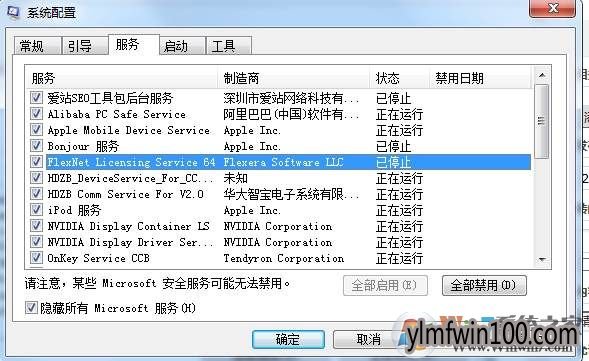
以上便是小编为大家介绍的电脑如何关闭开机启动项?电脑开机启动项怎么设置的具体方法了,希望可以帮助到您!
相关文章
- 绿茶系统 GHOST XP SP3 安全装机版 V2016.04
- 深度技术 GHOST XP SP3 优化装机版 2016年09月
- 深度·完美 Ghost XP SP3 经典珍藏版 V2015.01
- 电脑公司 GHOST XP SP3 装机版 2016V09
- 绿茶系统 Ghost XP SP3 装机优化版 V2015.01
- 番茄花园 Ghost XP SP3 海量驱动装机版 v2014.08
- 老毛桃 GHOST XP SP3 标准装机版 2016.05
- 中关村 GHOST XP SP3 官方快速装机版 V2015.09
- 番茄花园 Ghost XP SP3 海量驱动装机版 v2014.11
- 新萝卜家园 Ghost XP SP3 极速装机版 2015.02
雨林木风win11系统
- 1雨林木风Ghost Win11 x64位 稳定增强版2016
- 2雨林木风Ghost Win11 (64位) 安全专业版 V2
- 3雨林木风Win11 通用装机版 2020.06(32位)
- 4雨林木风Ghost Win11 32位装机版镜像V2018.
- 5雨林木风 Ghost Win11 64位 装机安全版 201
- 6雨林木风Ghost Win11x86 最新专业版 v2019
- 7雨林木风Ghost Win11 x64 官方稳定版2018年
- 8雨林木风Ghost Win11 32位 装机稳定版V2017
- 9雨林木风Ghost Win11 x64位 春节版 V2017 (
- 10雨林木风Ghost Win11 64位官方企业版2016.1
雨林木风系统下载榜
 雨林木风Ghost Win11 (64位) 元旦贺岁版V2017(绝对激活)
雨林木风Ghost Win11 (64位) 元旦贺岁版V2017(绝对激活)  雨林木风Ghost Win11 (X32) 多驱动装机版v2017.02(完美激活)
雨林木风Ghost Win11 (X32) 多驱动装机版v2017.02(完美激活)  雨林木风Ghost Win11 (X32) 经典旗舰版v2017年02月(激活版)
雨林木风Ghost Win11 (X32) 经典旗舰版v2017年02月(激活版)  雨林木风 Win11 x86(1803专业版)v2018.08
雨林木风 Win11 x86(1803专业版)v2018.08  雨林木风Ghost Win11 32位 通用装机版 2020.12
雨林木风Ghost Win11 32位 通用装机版 2020.12  雨林木风 GHOST WIN11 X32 稳定装机版 2015.06
雨林木风 GHOST WIN11 X32 稳定装机版 2015.06  雨林木风 Ghost Win11 32位 快速装机版 2015年12月
雨林木风 Ghost Win11 32位 快速装机版 2015年12月 


 湘公网安备 43072502000308号
湘公网安备 43072502000308号